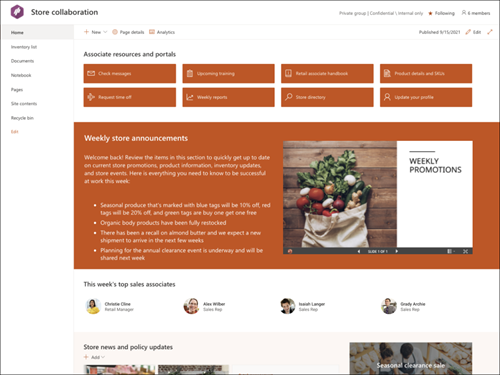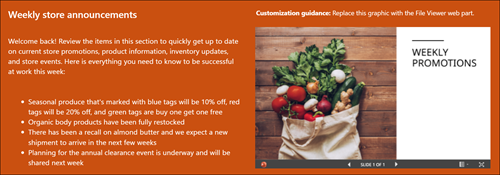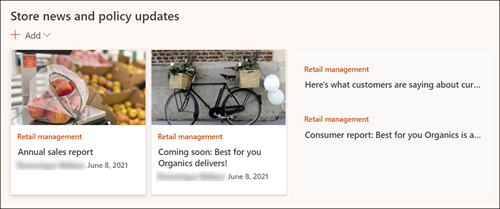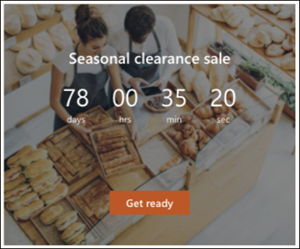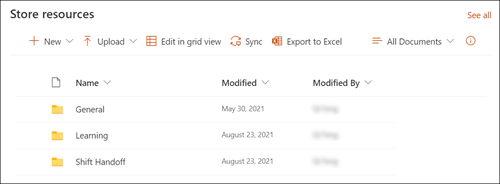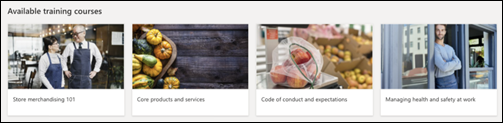Predložak web-mjesta za suradnju u trgovini SharePoint timsko je web-mjesto osmišljeno kao interna početna stranica vašeg maloprodajnog tima. Olakšajte zaposlenicima jednostavan pristup često korištenim alatima, pohranjujte vijesti i dnevne promocije.
U ovom članku dijelimo elemente koji se nalaze na predlošku web-mjesta za suradnju u trgovini sustava SharePoint i raspravljamo o tome kako možete prilagoditi web-mjesto da biste ga učinili svojim.
Napomene:
-
Ovaj predložak je povezani predložak okruženja Microsoft 365. Kada se tim stvori pomoću ovog predloška, povezani predložak sustava SharePoint primjenjuje se na web-mjesto i tim.
-
Komponente sustava SharePoint, kao što su stranice, popisi i integracije s platformom Power Platform, automatski se dodaju i prikvače kao kartice na kanal Općenito u timu. Korisnici mogu uređivati ove stranice i popise izravno iz aplikacije Teams.
Značajke web-mjesta
-
Prilagodljivo web-mjesto koje dolazi s unaprijed popunjenim slikama, web-dijelovima i sadržajem koji je namijenjen nadahnjuju uređivačima web-mjesta prilikom prilagođavanja potrebama vašeg tima.
-
Razmislite o uparivanju predloška web-mjesta za suradnju u Trgovini s predloškom web-mjesta za upravljanje maloprodajom.
Napomene:
-
Neke se funkcije uvode postupno tvrtkama ili ustanovama koje su se odlučile za program ciljanog izdanja. To znači da možda još ne vidite tu značajku ili da se ona može razlikovati od onoga što je opisano u člancima pomoći.
-
Kada predložak primijenite na postojeće web-mjesto, sadržaj se neće automatski spojiti s novim predloškom. Umjesto toga, postojeći sadržaj bit će pohranjen kao duplicirana stranica u sadržaju web-mjesta.
Najprije slijedite upute za dodavanje predloška web-mjesta na novo ili postojeće web-mjesto sustava SharePoint.
Napomena: Da biste ovaj predložak dodali na web-mjesto, morate imati dozvole za stvaranje web-mjesta.
Istražite unaprijed popunjen sadržaj web-mjesta, web-dijelove i stranice i odlučite koje ćete prilagodbe web-mjesta morati uskladiti s robnom markom, glasom i ukupnim poslovnim ciljem tvrtke ili ustanove.
Unaprijed popunjene stranice web-mjesta:
-
Početna stranica – pruža odredišno mjesto za gledatelje.
-
Popis inventara – prikazuje popis svih stavki u inventaru trgovine zajedno s dodatnim informacijama o inventaru.
-
Dokumenti – jednostavan pristup zajedničkim dokumentima.
-
Bilježnica – povezuje se sa zajedničkim programom OneNote.
-
Pages – pohranjuje stranice web-mjesta i sadržaj predloška stranice.
-
Sadržaj web-mjesta – pohranjuje stranice web-mjesta i sadržaj predloška stranice.
-
Koš za smeće – omogućuje pristup nedavno izbrisanom sadržaju.
Kada dodate predložak web-mjesta za suradnju u Trgovini, vrijeme je da ga prilagodite i učinite svojim.
Napomena: Da biste uredili web-mjesto sustava SharePoint, morate biti vlasnik web-mjesta ili član web-mjesta.
|
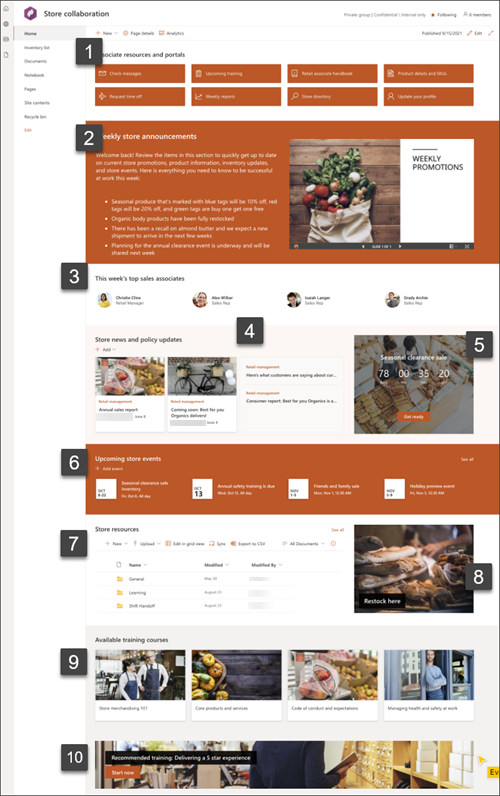 |
Prilagodite izgled web-mjesta, navigacijuweb-mjestom, web-dijelove i sadržaj da bi odgovarali potrebama gledatelja i tvrtke ili ustanove. Prilikom prilagodbe najprije provjerite je li web-mjesto u načinu rada za uređivanje tako da u gornjem desnom kutu web-mjesta odaberete Uređivanje. Dok radite, možete spremiti kao skicu ili ponovno objaviti promjene da bi uređivanja bilo vidljivo gledateljima.
1. Prikaz veza na često korištene resurse
-
Odaberite web-dio Brze veze i odaberite Uređivanje web-dijela
-
Ako je potrebno, uredite vezu, naslov, ikonu i opis.
-
Da biste dodali vezu, odaberite + Dodaj veze.
Pogledajte različite rasporede i saznajte više o uređivanju web-dijela Brze veze.
2. Pružanje korisnih informacija pomoću slika i teksta
-
Odaberite web-dio Tekst.
-
Uredite i oblikujte tekst unutar web-dijela.
-
Odaberite web-dio Slika i odaberite Uređivanje web-dijela
-
Odaberite Promijeni i odaberite izvor slike.
-
Kada odaberete sliku, odaberite Umetni.
Saznajte više o uređivanju web-dijelovaTekst i Slika.
3. Istaknuti interesni ljudi
-
Odaberite Osobe i odaberite Uređivanje web-dijela
-
Unesite ime ili adresu e-pošteosobe da biste je pronašli u imeniku tvrtke ili ustanove.
-
Odaberite ime osobe da biste je dodali.
Saznajte više o dodavanju profila osoba pomoću Osobe web-dijela.
4. Isticanje vijesti za tvrtku ili ustanovu
-
Odaberite web-dio Novosti i odaberite Uređivanje web-dijela
-
Odaberite postavke Izvorvijesti, Raspored i Filtar koje odgovaraju potrebama tvrtke ili ustanove.
-
U odjeljku Organizirajte objave u odjeljku Odabir novosti organizirajte se prema potrebama tvrtke ili ustanove.
Saznajte više o uređivanju, filtriranju i ciljanju ciljne skupine pomoću web-dijela Novosti.
5. Izradite predviđanje nadolazećih događaja
-
Odaberite web-dio Odbrojavanje i odaberite Uređivanje web-
-
Unesite datum i vrijeme događaja i odaberite mogućnosti.
-
Dodajte poziv na akcijsku vezu i pozadinsku sliku koja će se prikazati s mjeračem vremena.
Saznajte više o dodavanju brojača vremena odbrojavanja tako da posjetite web-dio Mjerača vremena za odbrojavanje.
6. Prikaz nadolazećih događaja i važnih datuma
-
Odaberite web-dio Događaji i odaberite Uređivanje web-dijela
-
Odaberite izvor, raspon datuma i raspored događaja koji će se prikazati.
-
Unesite maksimalan broj stavki koje će biti navedene u ovom web-dijelu.
Saznajte više o korištenju web-dijela Događaji.
7. Dodjela pristupa zajedničkim dokumentima
-
Odaberite web-dio Biblioteka dokumenata, a zatim Uređivanje web-
-
Odaberite biblioteku dokumenata za prikaz.
-
Da biste uredili mape, oznake i sadržaj biblioteke dokumenata, otvorite biblioteku u sadržaju web-mjesta , uredite ih i ažuriranja će se pojaviti u web-dijelu.
Saznajte više o uređivanju web-dijela biblioteke dokumenata.
8. Dodavanje slika na web-mjesto
-
Odaberite web-dio Slika i odaberite Uređivanje web-dijela
-
Zatim odaberite Promijeni i odaberite izvor slike.
-
Kada odaberete sliku, odaberite Umetni.
Saznajte više o korištenju web-dijela Slika.
9. Pružanje pristupa materijalima za učenje
-
Odaberite web-dio Brze veze i odaberite Uređivanje web-dijela
-
Ako je potrebno, uredite vezu, naslov, ikonu iopis.
-
Da biste dodali vezu, odaberite + Dodaj veze.
Pogledajte različite rasporede i saznajte više o uređivanju web-dijela Brze veze.
10. Obratite pozornost na resurse
-
Odaberite web-dio Poziv na akciju i odaberite Uređivanje web-dijela
-
Dodajte pozadinsku sliku klikom na Promijeni u oknu za uređivanje, odabirom izvora slike i odabirom mogućnosti Umetni nakon odabira slike.
-
Ažurirajte vezu Natpis gumbai Gumb na navigacijsko odredište.
-
Prilagodite poravnanje natpisa i veze gumba.
Saznajte više o korištenju web-dijela Poziv na akciju.
Prilagodba izgleda i navigacije web-mjestom
Prije zajedničkog korištenja web-mjesta s drugim korisnicima na web-mjestu postavite završne pojedinosti tako da korisnici mogu pronaći web-mjesto, jednostavno se kretati vezama i stranicama te brzo pristupati sadržaju na web-mjestu.
-
Uredite biblioteke dokumenata ažuriranjem naziva mapai prijenosom resursa.
-
Uredite i prilagodite navigaciju web-mjestom.
-
Promijenite izgled web-mjesta prilagodbom teme, logotipa, izgleda zaglavlja i izgleda web-mjesta.
-
Dodajte ili uklonite stranice na ovo web-mjesto ili navigaciju web-mjesta da biste prilagodili postojeći sadržaj.
-
Odaberite povezivanje ovog web-mjesta s web-mjestom koncentratora unutar tvrtke ili ustanove ili po potrebi dodajte ovo web-mjesto u postojeću navigaciju web-mjestom koncentratora.
Omogućite zajedničko korištenje web-mjesta s drugim korisnicima nakon što prilagodite web-mjesto, pregledate ga i objavite konačnu skicu.
-
Odaberite Postavke, a zatimDozvole web-mjesta.
-
Zatim odaberite Pozovi osobe, a zatim Dodaj članove u grupu , a zatim Dodaj da biste omogućili potpuni pristup sadržaju timskog web-mjesta, zajedničkim resursima kao što su timski kalendar programa Outlook i prava na uređivanje web-mjesta.
-
Zatim odaberite Pozovi osobe, a zatim Zajednički koristi samo web-mjesto, a zatim Spremi da biste omogućili zajedničko korištenje web-mjesta, ali ne i zajedničke resurse ili prava za uređivanje web-mjesta.
Saznajte više o upravljanju postavkama timskog web-mjesta, informacijama o web-mjestu i dozvolama.
Kada stvorite i pokrenete web-mjesto, sljedeća važna faza održava sadržaj web-mjesta. Provjerite imate li plan da sadržaj i web-dijelove održavate ažurnim.
Najbolje prakse održavanja web-mjesta:
-
Plan održavanja web-mjesta – utvrdite raspored za pregled sadržaja web-mjesta koliko god je često potrebno da bi se osiguralo da je sadržaj i dalje točan i relevantan.
-
Redovito objavljujte novosti – distribuirajte najnovije objave, informacije i status u cijeloj tvrtki ili ustanovi. Saznajte kako dodati objavu novosti na timsko web-mjesto ili komunikacijsko web-mjesto te pokazati drugim korisnicima koji će objavljivati objave kako mogu koristiti vijesti sustava SharePoint.
-
Provjerite veze i web-dijelove – ažurirajte veze i web-dijelove da biste bili sigurni da koristite punu vrijednost web-mjesta.
-
Korištenje analize radi poboljšanja angažmana – pogledajte korištenje web-mjesta pomoću ugrađenog izvješća o korištenju podataka da biste dobili informacije o popularnom sadržaju, posjetima web-mjestima i još mnogo toga.
-
Povremeno pregledajte postavke web-mjesta – kada stvorite web-mjesto u sustavu SharePoint, možete mijenjati postavke , informacije o web-mjestu i dozvole za web-mjesto.
Dodatni resursi za prilagodbu
Saznajte više o planiranju, izgradnji i održavanju web-mjesta sustava SharePoint.
Pogledajte više predložaka web-mjesta sustava SharePoint.